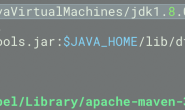在Eclipse下引入了一个别的项目下考进来的.java文件。
当运行Maven Build的时候,不通过,显示错误:
第1行第x列 非法字符: 65279
看了源文件没有这些东西啊
没办法,将源文件的内容copy到记事本里面,然后删除原来的文件,重新创建一个同名的java文件,将记事本里面的文本复制会新建文件中。保存,再执行maven一切OK。
今天上班遇到这么一个情况:
compile:
[javac] Compiling 134 source files to C:JBuilder2008workspacesUBSSclasses
[javac] C:JBuilder2008workspacesUBSSsrccomguanghuaframeworkcontrollerSpringDelegate.java:1: 非法字符: 65279
[javac] ?package com.guanghua.framework.controller;
[javac] ^
[javac] 1 错误
BUILD FAILED
便以失败,网上有如下帖子,可以解决。(方法一,可能因为editplus版本不对,所以失败。方法二,可以用,能够顺利解决)
众所周知,在跨程序的工程中,统一编码是至关重要的,而目前最普遍的则是统一采用“utf8”编码方案。
但是在采用utf8方案的时候,请注意编辑器的自作聪明。
比如editplus。
原因就在于某些编辑器会往utf8文件中添加utf8标记(editplus称其为签名),它会在文件开始的地方插入三个不可见的字符(0xEF 0xBB 0xBF,即BOM),它的表示的是 Unicode 标记(BOM)。
因此要解决这个问题的关键就是把这个标记选项去掉。
方法有两种
a) 利用UE、Editplus等文本编辑器重新保存文件为不带BOM的UTF-8格式
b) 可使用eclipse自带的编译器进行编译
因editplus的版本不同:选项不同,配置略有差异
1) 首先用editplus打开这个文件,从Doucument菜单中选择Permanet Settings,有三个分类,分别是General,File, Tools.点击File,右边会有一项是 UTF-8 signature: 选择 always remove signature. 点击OK
中文版本的 editplus 下操作的菜单结构如下: 文档->参数设置->文件->UTF-8签名->总是移除签名->确定
这样就设置了UTF-8格式不需要在文件前面加标记。
最后把文件另存为utf-8格式就好了.
2)下载editplus,打开你的java源文件(可以打开多个文件),选择“文档”-“文件编码”-“批量更改文件编码…”选择所有你需要修改的编码的java源文件,选择字符集“UTF-8″记得是UTF-8,而非“utf-8 bom”。点击批量保存按钮。
英文版是:
使用eclipse自带的编译器进行编译
转自:http://blog.163.com/minghwa_lee@126/blog/static/1305212012011814105649116/
http://blog.sina.com.cn/s/blog_484d87770101qmib.html